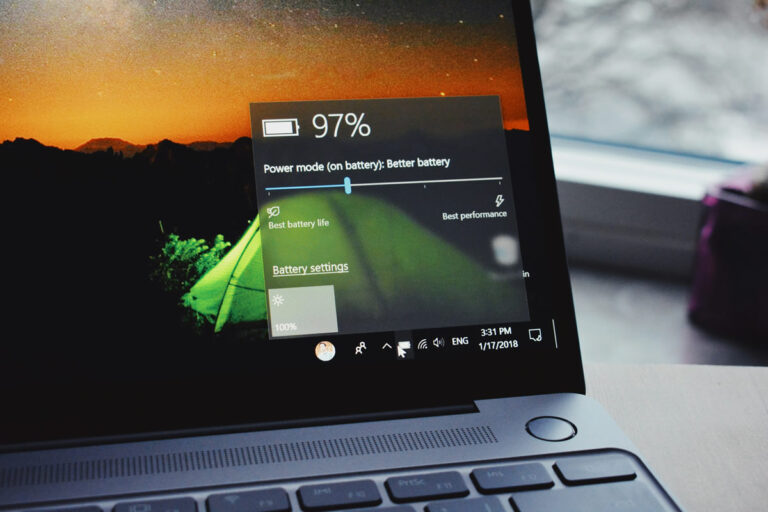Dein PC oder Notebook braucht ewig zum Starten oder Programme öffnen sich nur im Schneckentempo? Keine Sorge – du musst nicht gleich neue Hardware kaufen. Mit ein paar Schritten kannst du deinen Rechner deutlich beschleunigen. Hier zeige ich dir, wie du das sogar ohne zusätzliche „Tuning-Tools“ machst.
Autostart-Programme reduzieren
Viele Programme starten automatisch mit Windows – und bremsen den Rechner aus.
- Öffne den Task-Manager mit Strg + Umschalt + Esc.
- Klicke auf den Reiter Autostart.
- Deaktiviere alleswas du beim Start nicht brauchst (z. B. Spotify, Adobe Updater).
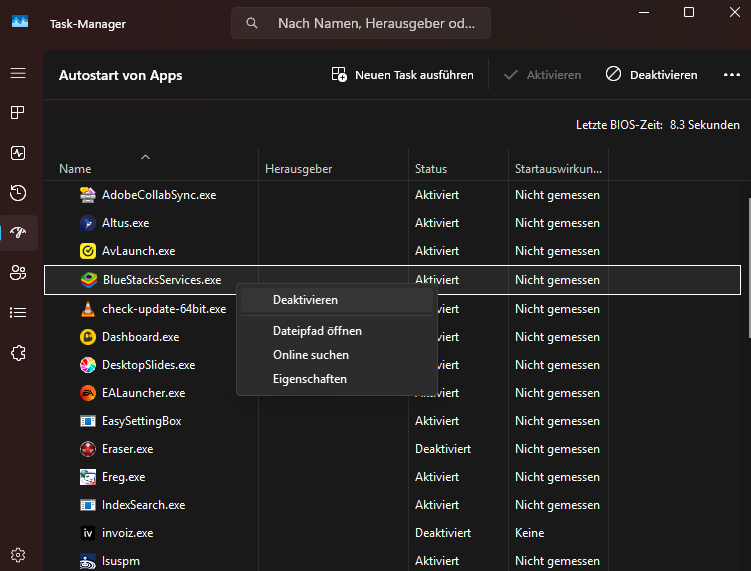
Temporäre Dateien und Cache löschen
Über die Zeit sammeln sich jede Menge unnötige Dateien an.
- Drücke Windows + R , tippe cleanmgr ein und bestätige.
- Wähle dein Laufwerk (meistens C:) und klicke auf OK.
- Hake temporäre Dateien, Papierkorb und alte Windows-Updates an.
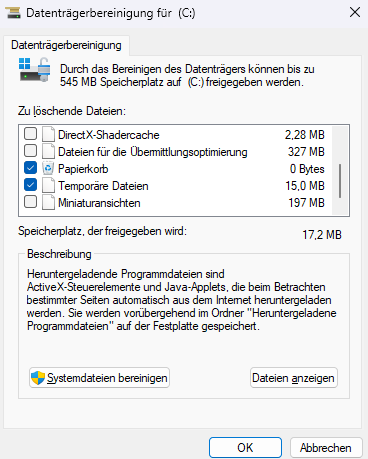
Unnötige Programme deinstallieren
Programme, die du nie nutzt, belasten Speicher und Hintergrundprozesse.
- Öffne Einstellungen → Apps → Apps & Features (bei Windows 11 heißt es Installierte Apps)
- Sortiere nach Installationsdatum und entferne alles, was du nicht brauchst.
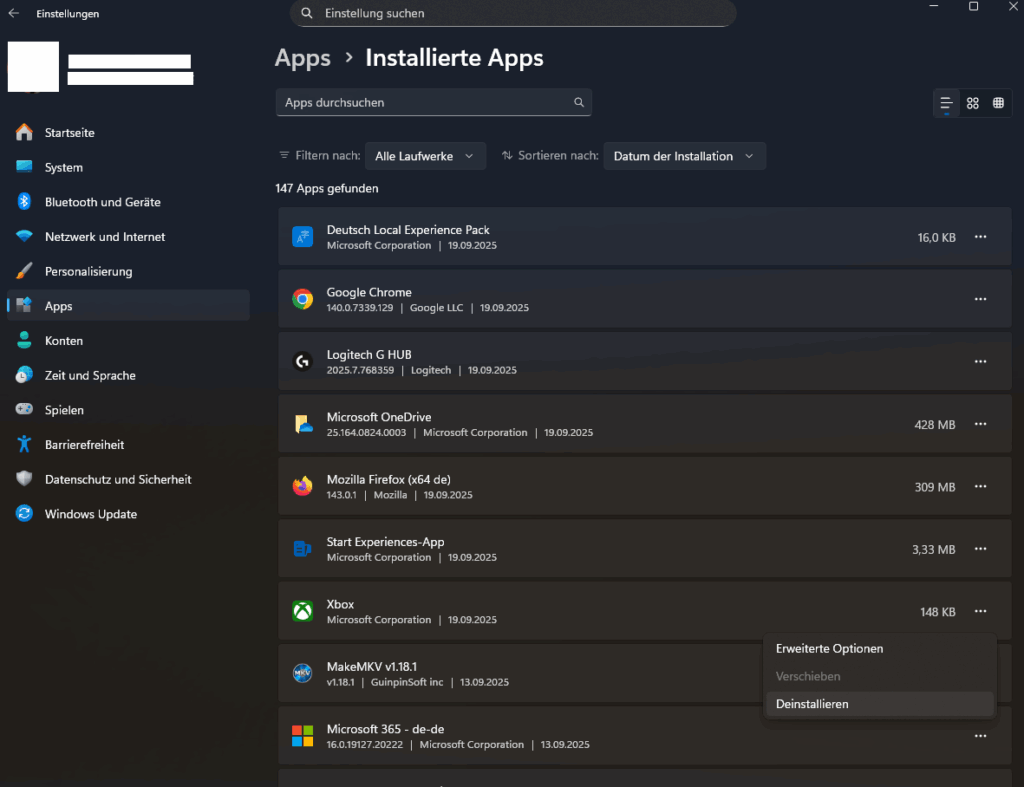
Festplatte defragmentieren / optimieren
Wenn du noch eine klassische HDD hast (keine SSD), lohnt sich eine Defragmentierung.
- Suche nach „Defragmentierung und Optimierung von Laufwerken„
- Wähle dein Laufwerk aus (meistens C:) und klicke auf Optimieren.
Ergebnis: Daten liegen wieder geordnet auf der Platte, Zugriffe werden schneller. (Hinweis: Bei SSDs nicht nötig.)
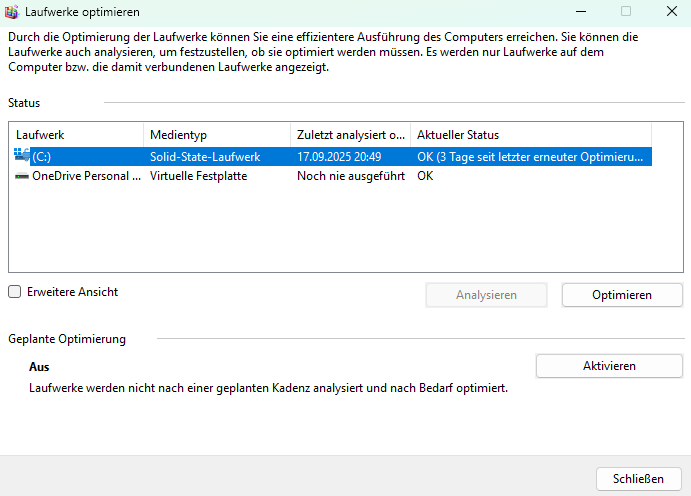
Windows- und Treiber-Updates installieren
Aktuelle Updates sorgen nicht nur für Sicherheit, sondern auch für Performance.
- Öffne Einstellungen → Windows Update
- Suche nach Updates und installiere sie.
- Optional: Auch Grafiktreiber beim Hersteller aktualisieren.
Ergebnis Fehlerbehebungen und Optimierungen bringen oft spürbar mehr Speed.
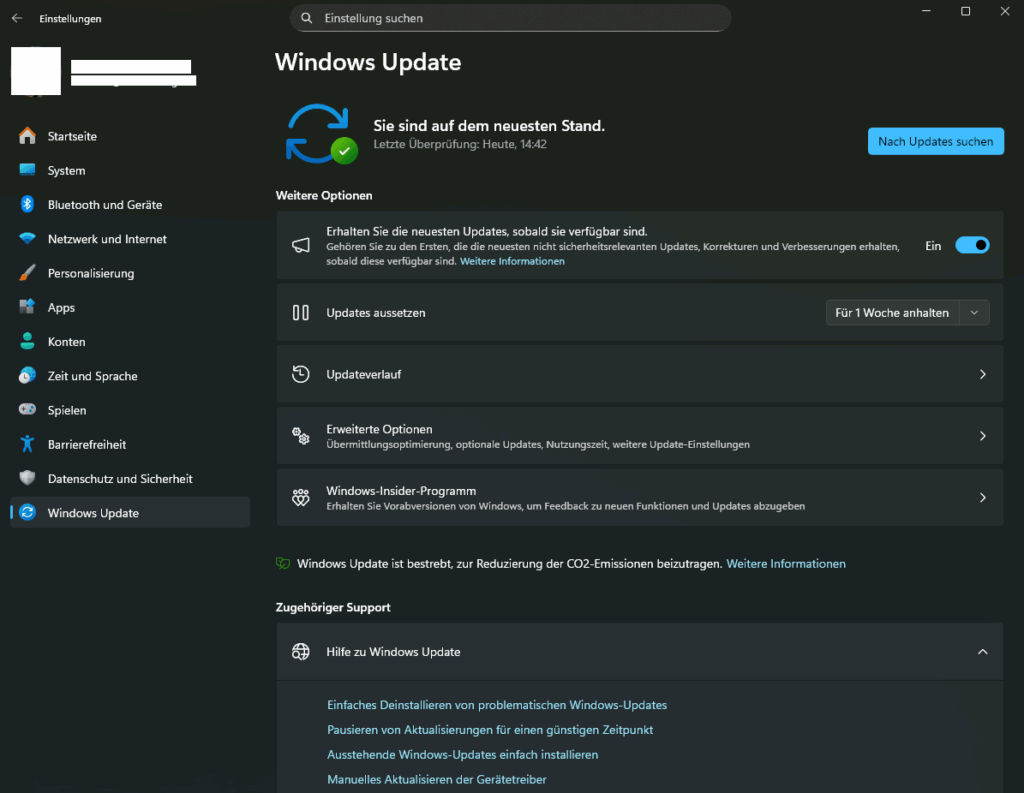
Bonus-Tipp: Hintergrund-Apss einschränken
Unter Einstellungen → Datenschutz → Hintergrund-Apps kannst du Apps deaktivieren, die im Hintergrund laufen, aber nicht gebraucht werden.
Mit diesen fünf Schritten läuft dein PC oder Notebook oft wieder deutlich flotter – ganz ohne die Hardware aufzurüsten. Wenn du trotzdem das Gefühl hast, dass dein Rechner zu langsam ist, kann ich gern einen Blick drauf werfen.